Jak grupować zakładkę przestrzeni roboczej w przeglądarce operowej

- 3500
- 272
- Seweryn Augustyniak
Opera Wprowadził zupełnie nową funkcję o nazwie „Obszary robocze" Dla ich Opera przeglądarka, która przychodzi ręcznie, jeśli używasz tej samej przeglądarki w swoim miejscu pracy i w domu.
Obszary robocze mogą grupować zakładki w oknie przeglądarki zgodnie z konkretnym parametrem (jak- dom, praca, gry itp.). Najważniejszą rzeczą w tej funkcji jest to, że ani nie musisz zamykać okna przeglądarki ani otwierać nowego okna, możesz po prostu płynnie przełączać się między nimi za pomocą jednego kliknięcia na pasku bocznym.
Jeśli nie wiesz, jak skonfigurować Obszary robocze Zakładka na komputerze, nie martw się, jest to bardzo łatwe. Po prostu postępuj zgodnie z instrukcjami tego artykułu, a będziesz mógł w krótkim czasie skorzystać z tej nowej funkcji.
Zakończenie zakładek przestrzeni roboczej w przeglądarce operowej-
1. Po otwarciu Opera przeglądarka, kliknij trzy kropki w lewym dolnym rogu Opera okno przeglądarki.
Konfiguracja paska bocznego Panel rozszerzy się z lewej strony okna przeglądarki.
2. w Konfiguracja paska bocznego Panel, upewnij się, że „Obszary robocze”Funkcja jest przełączana we właściwym kierunku.
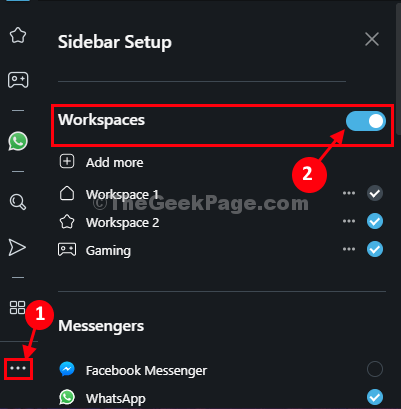
3. Teraz zauważysz, że są tam już dwie domyślne przestrzenie robocze.
4. Jeśli chcesz je usunąć, możesz kliknąć trzy kropki menu Obszar roboczy a następnie kliknij „Usunąć„Aby usunąć obszar roboczy.
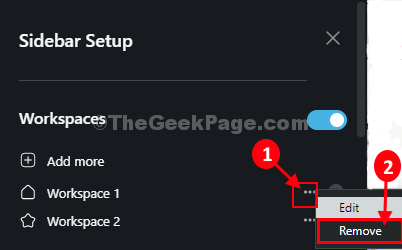
5. Aby dodać nowy Obszar roboczy Na komputerze kliknij „Dodaj więcej”W tym samym oknie.
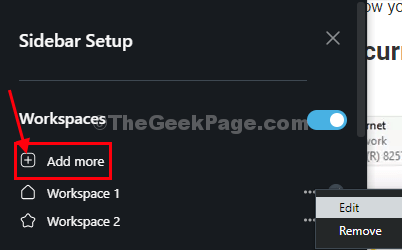
6. W panelu, który zostanie otwarty, wybierz ikonę dla swojego Obszar roboczy (zgodnie z motywem), a następnie podaj nazwę swojej przestrzeni roboczej.
7. Na koniec kliknij „Tworzyć„Aby stworzyć Obszar roboczy w Twoim komputerze.

W ten sposób możesz tworzyć i dostosować obszar roboczy na komputerze.
8. Teraz, aby przenieść już otwarte zakładki do wyznaczonego obszaru roboczego, wykonaj następujące kroki-
9. Kliknij prawym przyciskiem myszy na otwartej karcie w Pasek tytułu a następnie kliknij „Przenieś zakładkę do obszaru roboczego”, A następnie wybierz przestrzeń roboczą, w której chcesz przenieść kartę do.
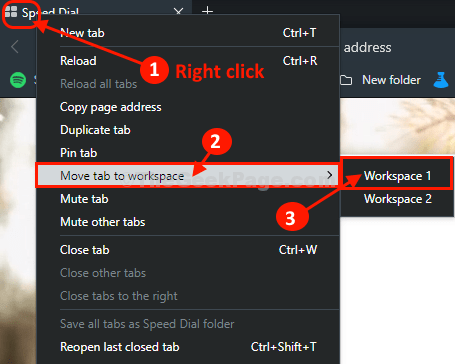
Możesz podróżować między różnymi obszarami roboczymi z Pasek boczny.
10. Po prostu kliknij ikonę obszaru roboczego na pasku bocznym, aby do niego przejść.
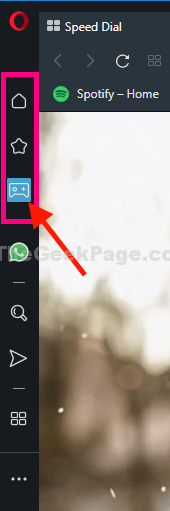
Otóż to! Teraz możesz grupować kartę zgodnie z potrzebami.
Dodatkowe wskazówki-
Możesz nacisnąć „CTRL+Tab„Aby przełączyć między otwartymi zakładkami w określonym obszarze roboczym.
- « Naprawiono usługę nie rozpoczyna błędu z ID zdarzenia 7000 lub 7011 lub 7009 w systemie Windows 10/11
- Nieoczekiwany błąd wystąpił w naprawie właściwości połączenia sieciowego »

